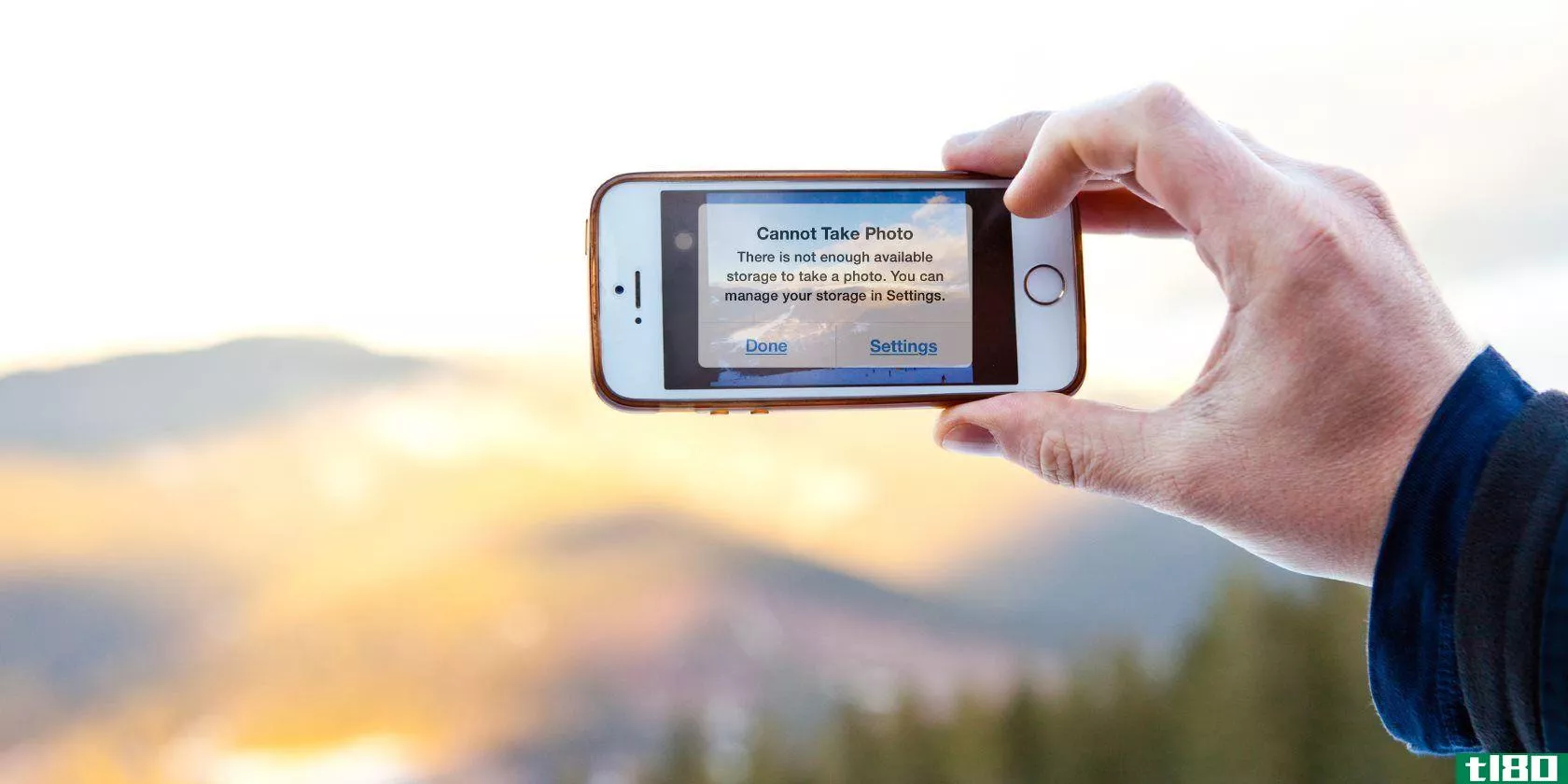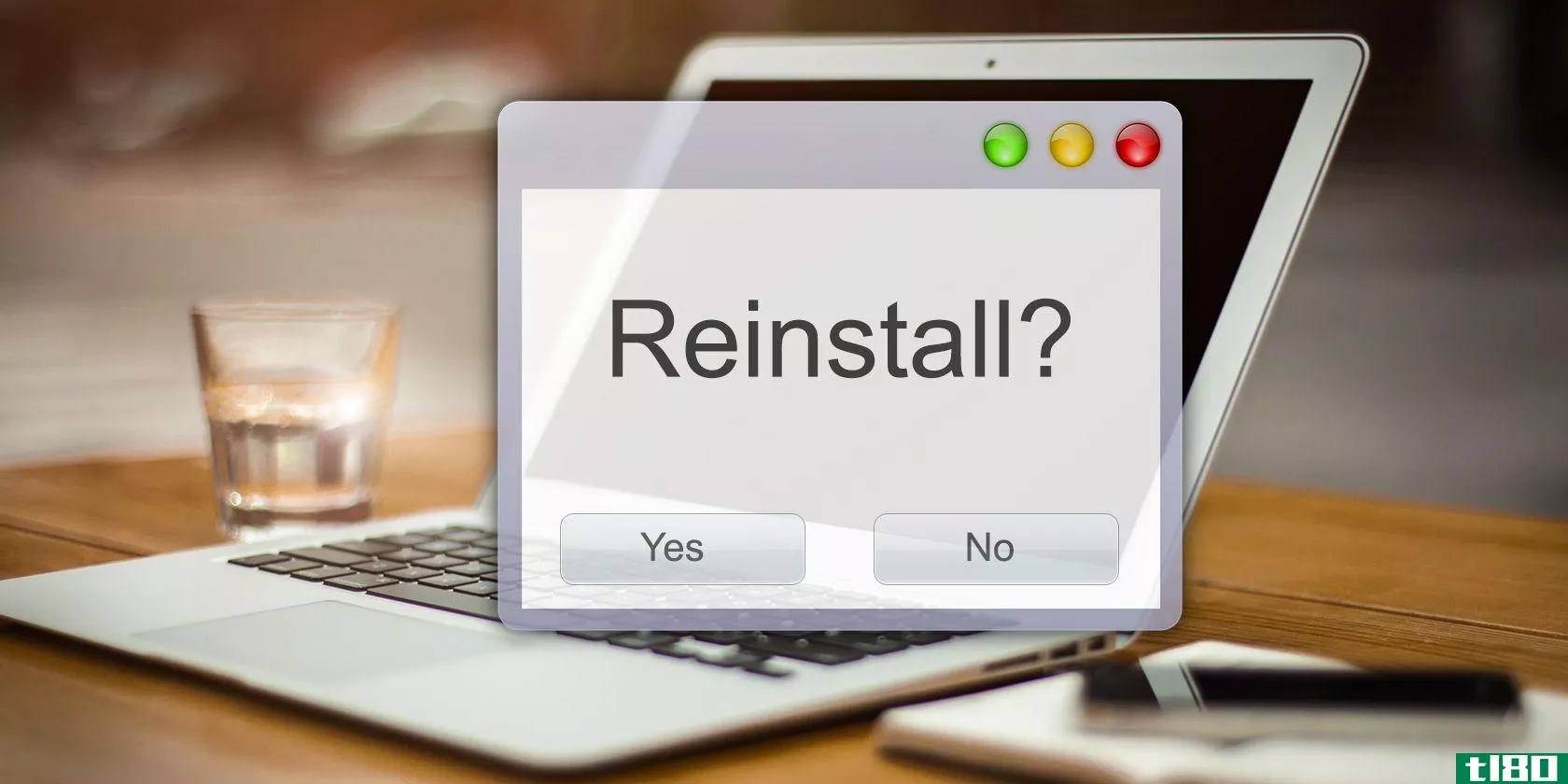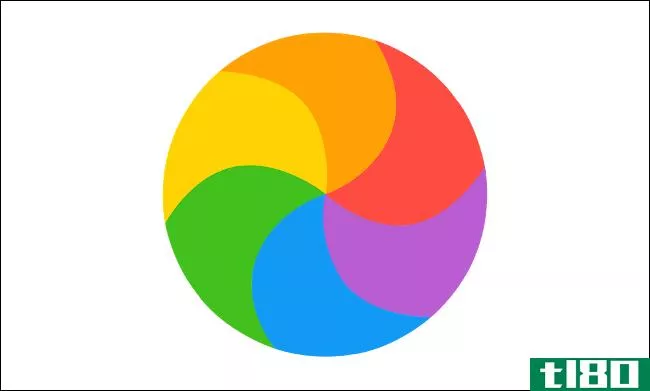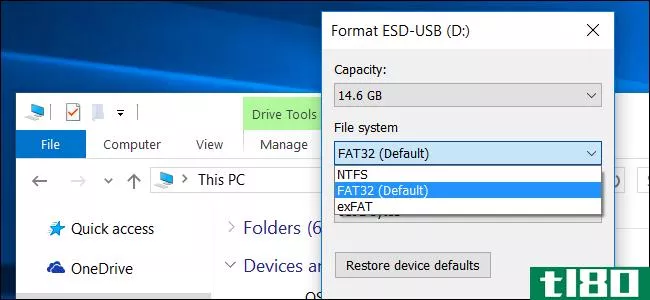别让这8个常见的macos问题困扰你了
不久前,我们为您提供了11个常见Mac问题和怪癖的快速解决方案。今天,我们来看看另外八个潜在的macOS烦恼的解决方法。

请记住,并非这里列出的所有问题都是系统故障。其中一些功能要么不够理想,要么与您使用计算机的方式不一致。
1你不能退出
macOS不让你退出Finder。您只能关闭Finder的活动窗口——应用程序本身将继续显示在应用程序交换机中,并在Dock中显示为“活动”。这可能会很烦人,特别是如果你总是依靠聚光灯为你提供文件和文件夹。
如果您希望可以像退出其他应用程序一样退出Finder(并且只在需要时打开它),您可以!所需要的只是终端应用程序的一次性调整。将以下代码粘贴到应用程序中,然后按Enter键:
defaults write com.apple.finder QuitMenuItem -bool true接下来,使用以下命令重新启动Finder:
killall Finder恢复Finder的默认行为同样简单。使用与上面相同的命令序列,仅将第一个命令末尾的“true”替换为“false”。
注意:编程Finder退出的一个副作用是,除非首先打开Finder,否则Dock中的垃圾图标将保持无响应。
2你会得到icloud身份验证提示
当遇到下面显示的iCloud错误消息或iCloud身份验证对话框时,请打开iCloud首选项。。。并在提示时输入您的iCloud密码。这应该会让提示消失,对吧?在某些情况下不是。
无论是登录提示或登录错误消息不断弹出一次又一次随机时间,往往是当你重新启动你的Mac。这就是你正在处理的“iCloud登录循环”。这是一个已知的错误,通常是由错误的Wi-Fi连接或更新出错引起的。
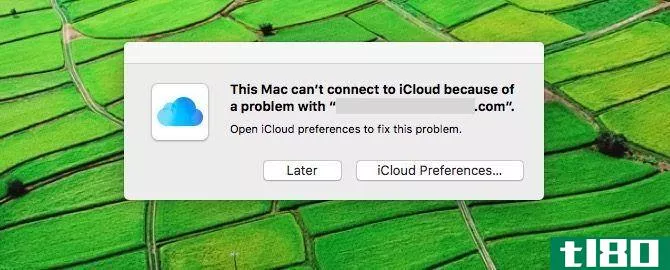
要摆脱反复出现的登录提示,请从系统首选项>;iCloud注销iCloud帐户,重新启动Mac,然后再次登录iCloud。这些步骤为我消除了身份验证失败的问题。
这个问题一直困扰着你吗?注销iCloud之前,请断开iCloud与提醒和消息等应用程序的连接。然后重新启动Mac,登录iCloud,然后再次连接应用程序。
三。您将获得“登录”密钥链密码提示
与我们上面讨论的“iCloud登录循环”问题不同,登录密钥链问题并不是因为bug。
如果每次登录用户帐户时都要求您输入登录密钥链密码,很可能是因为该密码与当前用户帐户密码不匹配。
要解决这个问题,首先打开Keychain访问应用程序,然后单击changepasswordforkeychain“login”。下面是弹出对话框的快照:
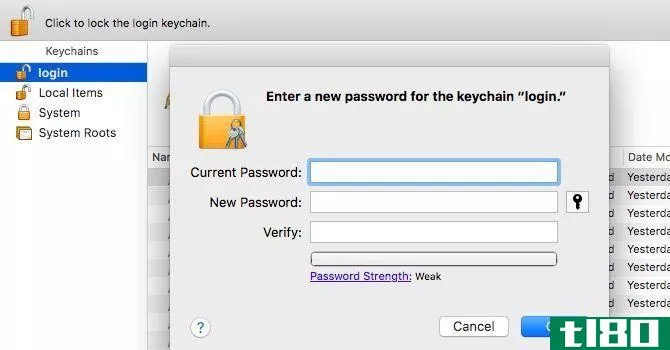
在当前密码:字段中,输入用户帐户的旧密码,即当前用于访问登录密钥链的密码。在新密码中:并验证:字段键入用户帐户的当前密码,然后单击“确定”按钮。现在可以关闭Keychain Access应用程序。重复密码提示不再打扰您了。
如果您忘记了用户帐户的旧密码,您可能需要创建一个新的登录密钥链。
4您发现系统首选项窗格太杂
您可能永远不会访问系统首选项的某些部分,因为您已经按照自己的喜好设置了它们。但这些部分的图标仍然会显示出来,您可以通过它们来获得所需的设置。你不必!
通过“查看”>;“自定义”隐藏系统首选项中未使用或很少使用的部分。。。对于要隐藏的每个节图标,请取消选中其旁边显示的复选框。点击窗口标题旁边的“完成”按钮保存更改。
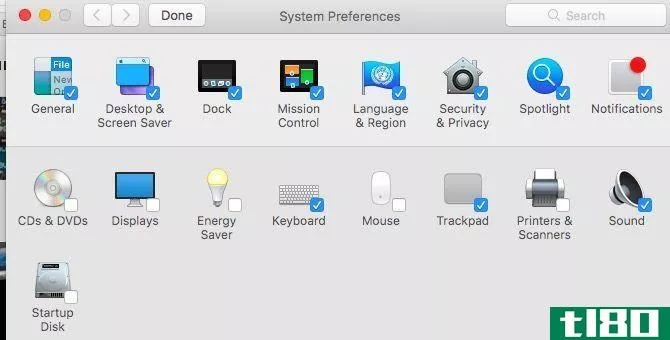
当然,清除“系统首选项”对话框的混乱只是快速查找设置的一种方法。
5在邮件中看不到某些附件
你打开了邮件应用程序,正在阅读带有附件的电子邮件。现在只要你能找到附件。有一个是肯定的,或者这样的“回形针”图标在邮件标题和邮件列表告诉你。但是,无论您取消选择和重新选择电子邮件多少次,您都看不到附件。
这个问题已经存在了好几年了,而且没有快速的解决方法。至少不是每个人都这样。您可以通过使用mailbox>;Rebuild重新生成相关邮箱来强制显示虚拟附件。这个解决方案在很多场合都被证明是快速有效的。
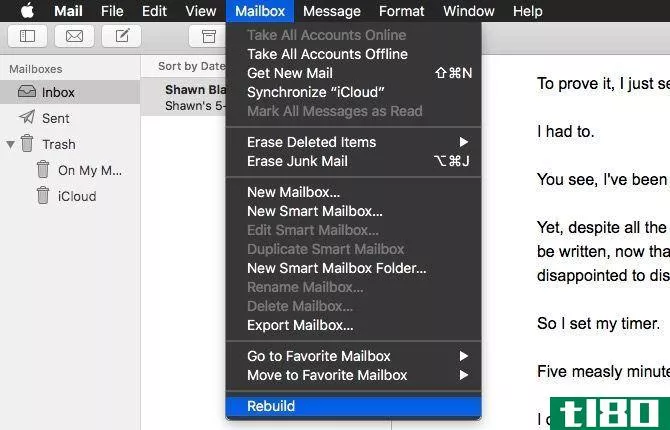
如果邮箱包含许多邮件,则重建邮箱会很耗时。正如一些用户所报告的那样,它们也有丢失的风险。恢复消息是可能的,但这不是一个给定的。另外,对于IMAP和Exchange帐户,Mail会从Mac上删除邮件,然后从邮件服务器上再次下载。这等于带宽消耗。
为了保持收件箱的完整性,最好切换到webmail以检查丢失的附件。如果AWOL附件和乱消息最终成为一个重复出现的问题,最好重新构建邮箱。一定要先研究如何保持信息的安全。
注意:丢失的附件可能只是一个电子邮件签名或公司徽标,这一点不容忽视。
6在finder中找不到“清理”选项
如果您注意到“清理”和“清理方式”选项已从Finder的上下文菜单中消失,请不要惊慌。切换到“图标视图”,您将再次看到它们。如果它们仍未显示,请从关联菜单中选择“排列方式”>;“无”。这应该会让那些选择回来。(也可以从“视图”>;“显示视图选项”>;“排列方式:”下拉菜单中选择“无”。)
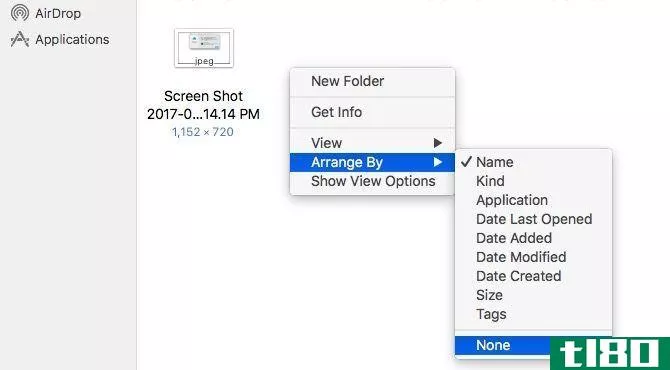
“清理”选项的消失并不是一个缺陷——只有当您没有选择自动排列文件和文件夹时,才能看到这些选项。
7你必须在finder中点击“后退”太多次
如果您不太依赖Finder搜索,而更多地依赖手动导航来查找文件和文件夹,您将很欣赏这个即将推出的快捷方式。它允许您跳转到活动文件夹层次结构的顶部,而无需多次单击“后退”按钮。
假设您正在查看下载文件夹的内容。按住control键并单击Finder窗口中的文件夹标题(“下载”)。你应该得到一个下拉菜单,显示下载文件夹所在的层次结构。看看下面的截图,看看我的意思。
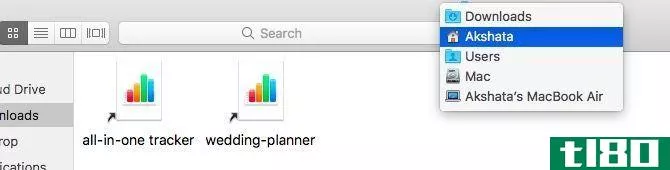
单击层次结构列表中的任何位置,Finder会立即将您传送到那里。我经常用这个快捷方式跳转到主文件夹。它允许我隐藏电影,音乐,应用程序的链接,从查找工具边栏等,仍然保持这些文件夹方便。
下面是你想知道的另一个查找快捷方式:清空键盘上的垃圾。当您打开任何查找窗口清理垃圾文件夹时,按command+shift+delete。
8你删除了一个股票应用程序(并想要它回来)
macOS有许多有用的预安装应用程序。不幸的是,如果您删除了其中一个,那么将其返回并不是一件简单的事情(与iOS 10中不同,您可以从应用商店重新安装股票应用程序)。但是,如果安装了一个类似和平主义(shareware)的应用程序,在macOS上恢复股票应用程序仍然是可能的。
Pacifist允许您从各种类型的归档文件(包括磁盘映像(DMG)和包文件(PKG)中提取文件和文件夹。如果您可以访问macOS安装程序,您可以使用它在Mac上重新安装任何已删除或损坏的股票应用程序。
例如,假设您已删除日历应用程序。我们会告诉你怎么把它带回来。安装并打开Pacifist后,使用openapple Installers或openpackage选项在Finder中选择macOS安装程序并加载其内容。
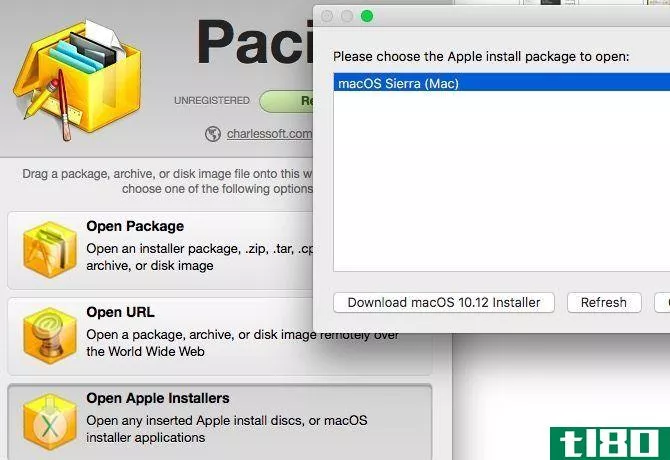
安装程序的内容将显示为一组嵌套的包。寻找日历.app在“安装内容”>;“要素内容”>;“应用程序”下。
一旦你选择日历.app,点击工具栏中的“安装”按钮。下一步,提供安装许可,并在提示时输入系统密码。这就是你需要做的所有工作,让日历应用程序回来,就像新的一样。
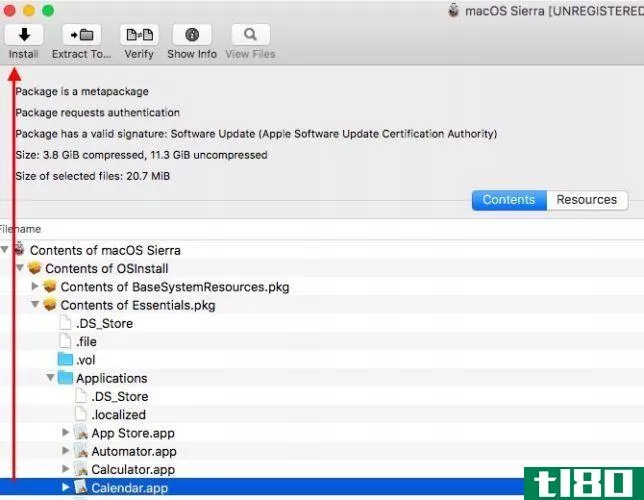
注意:某些应用程序如GarageBand和iMovie可以从应用程序商店中更换。如果它们一开始就和你的Mac捆绑在一起,你可以随时免费下载。如果他们没有,你就得先付钱。
你最讨厌的macos是什么?
没有一个操作系统是完美的。当工作流和首选项和用户一样多时,就不可能了。一项旨在取悦大多数人或提供最大便利的功能可能会让你发疯。往好的方面看:通过一些研究,你可以找到一种方法来减轻烦恼,即使你不能完全摆脱它。
哪种macOS功能或缺陷最让您烦恼?你找到解决方法了吗?
图片来源:pathdoc/Shutterstock
- 发表于 2021-03-15 16:23
- 阅读 ( 208 )
- 分类:IT
你可能感兴趣的文章
苹果补丁主要macos安全问题:现在检查你的更新
... 从源头,到公司。苹果有没有让这一条漏网之鱼?一句话,是的:尤其是如果他们意识到了Ergan所说的错误。不幸的是,我们不知道真相,因此无法对形势作出可靠的评估。 ...
- 发布于 2021-03-12 06:55
- 阅读 ( 205 )
10个免费应用修复常见的mac怪癖和烦恼
... 今天我们来看看10个修复常见macOS怪癖的应用程序。大多数应用程序都是轻量级的——在5-6MB的范围内。不,你最喜欢的***,Unarchiver和AppCleaner不在这个列表中,因为我们在过去已经讨论过很多次了...
- 发布于 2021-03-12 08:52
- 阅读 ( 291 )
不要让这10个错误毁了你的智能手机摄影
在智能**上拍照很容易。但拍一张糟糕的照片也是如此。事实上,这太容易了。下面是10个常见的智能**摄影错误的人。 ...
- 发布于 2021-03-12 23:16
- 阅读 ( 239 )
你最喜欢的linux操作系统被bug困扰的6个原因
...Linux发行版一开始就坚如磐石,一两个月后就会出现bug。问题是,为什么? ...
- 发布于 2021-03-15 04:49
- 阅读 ( 256 )
8种让携带mac电脑旅行安全简单的方法
... 别让你的Mac电脑工作得太辛苦了。当你在空中,或者没有Wi-Fi可用时,你可以将你的Mac电脑置于飞行模式,这样它就停止搜索网络和外围设备。另外,这样可以节省电池。 ...
- 发布于 2021-03-21 10:22
- 阅读 ( 237 )
检测和修复常见macos问题的8个最佳免费mac工具
... PhotoRec支持用于存储媒体的最常见的文件系统,因此如果您丢失了一张装满照片的SD卡,那么它可能是您找回照片的最佳选择。不幸的是,您将丢失原始文件名,但这比完全丢失数据要好。 ...
- 发布于 2021-03-24 02:17
- 阅读 ( 252 )
apple id常见问题解答:10个最常见的问题和解答
...访问此ID、更改它、重置它的密码等等,我们将在下面的常见问题解答中向您展示如何使用它。 ...
- 发布于 2021-03-24 07:24
- 阅读 ( 477 )